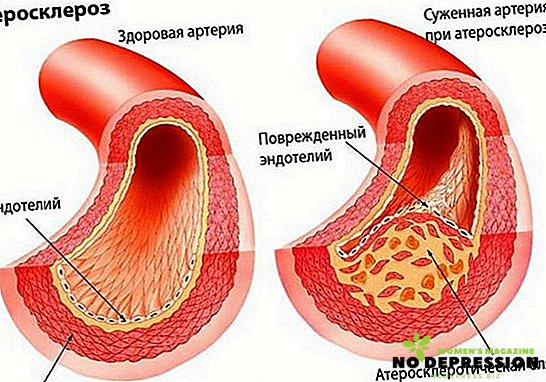Тренутно, скоро свака особа има лични рачунар или лаптоп на којем је инсталиран други софтвер. То су разни програми, игре и други програми који постају застарели током времена и не користе се. Истовремено, заузимају доста простора на хард диску. Стога, да бисте га очистили, морате деинсталирати непотребне датотеке, односно уклонити непотребне програме.

Уклањање апликација за десктоп и лаптоп рачунаре је исто. У овом случају, можете користити и уграђене алате у Виндовс-у и другим услужним програмима.
Процедура за уклањање програма са рачунара Виндовс 7
Често, неискусни корисници ПЦ рачунара верују да би уклонили апликацију, само кликните на пречицу која се налази на радној површини, кликните на дугме "делете", али то није тачно.
Деинсталирање програмских датотека врши се на неколико начина који потпуно уклањају све информације о апликацији. Ако неисправно уклоните програме, онда након одређеног времена могу почети проблеми у раду цијелог система.
Данас је већина личних рачунара и лаптоп рачунара опремљена Виндовс 7 оперативним системом, који има сва средства за потпуно уклањање непотребних датотека. Са таквим оперативним системом, кориснику није потребно да преузима и инсталира додатне алате за деинсталирање застарелих апликација. Једина ствар која је у овом случају неопходна је да користите уграђени Виндовс 7 инсталацијски програм "Адд ор Ремове".
За трајну и потпуну деинсталацију морате извршити сљедећи низ радњи:
- Кликните на дугме "Старт".
- Изаберите "Контролна табла".
- Пронађите пододељак "Инсталација и уклањање".
- Изаберите са листе програма које желите да уклоните.
- Кликните мишем, кликните "Избриши".
- Сачекајте да се процес заврши.
Додатне услуге
Горња опција је најчешћа и најједноставнија, али још увијек постоје неке добре услуге које, поред уобичајеног уклањања неискориштених програма, имају и друге значајке које је потребан искусном кориснику.
Треба имати на уму да су додатне функције намијењене само људима који разумију шта раде. У супротном, неискусан корисник ПЦ-а може трајно избрисати потребне програмске датотеке.
Деинсталација софтвера има следеће додатне функције:
- чисти регистре;
- елиминише скривене и недоступне апликације;
- потпуно уклања све непотребне компоненте из рачунара.
Најчешћи услужни програми за брисање одбачених датотека су:
Деинсталирај алатку
То је једноставан програм који се без проблема може скинути преко Интернета. Осим тога, може се користити потпуно бесплатно и без икаквих лиценци. Овај услужни програм је у могућности открити све скривене мапе које су биле расуте на различитим мјестима особног рачунала приликом инсталирања било којег програма. Рад са услужним програмом је следећи:
- преузимање и инсталирање;
- лансирање апликације;
- избор програма који се брише;
- присилно деинсталирање датотеке
Цлеанер
 Сматра се једним од најмоћнијих комуналних услуга. Дизајниран за рад са инсталираним играма, регистрима и другим апликацијама. Овај програм вам омогућава да очистите рачунар или ручно или аутоматски.
Сматра се једним од најмоћнијих комуналних услуга. Дизајниран за рад са инсталираним играма, регистрима и другим апликацијама. Овај програм вам омогућава да очистите рачунар или ручно или аутоматски.
Поред тога, "Ццлеанер" је у стању да прикупља информације из целог рачунара, да даје препоруке за уклањање одређених датотека.
Да бисте уклонили програм помоћу овог услужног програма, морате извршити сљедеће кораке:
- инсталирати и отворити апликацију;
- изаберите картицу "сервис";
- изаберите датотеку за брисање;
- Кликните на дугме "Деинсталирај".
Након што завршите горе наведене кораке, софтвер ће све урадити сам.
Правилан рад са програмом подразумева поштовање следећих нијанси:
- приликом брисања апликација, потребно је да кликнете на дугме изнад дугмета "брисање";
- ова функција брише информације из регистра без утицаја на сам програм;
- након брисања, идите у одељак "регистар", покрените скенирање података;
- обришите све непотребне уносе које је програм пронашао.
Рево унинсталлер
Ова услуга помаже да се поједностави процедура за брисање информација. Такође решава све могуће проблеме који се јављају у процесу брисања. Непотребни софтвер се уклања на следећи начин:
- програм почиње;
- изаберите линију "брисање". Затим се врши прелиминарно скенирање свих услужних програма, покреће се деинсталирање;
- покренут програм нуди кориснику да изврши различите кораке које одабере да спроведе жељену акцију;
- након брисања датотека, услужни програм нуди пребацивање на скенирање, што је препоручено;
- У прозору који се појави, приказује се извештај о извршеним радњама, који такође мора бити избрисан.
Шта урадити ако програм није уклоњен
Скоро сваки корисник личног рачунара наилази на такве датотеке или фасцикле које се једноставно не бришу. У овом случају, морате прибјећи помоћ специјалних алата који могу укинути забрану. Најпопуларније за откључавање фолдера су услужни програми "ЛоцкХунтер" и "Унлоцкер". Ове апликације могу уклонити заштиту од било које закључане датотеке која није избрисана.
Да бисте избрисали датотеку која није избрисана, потребно је да:
- Преузмите и инсталирајте услужни програм "Унлоцкер" на персоналном рачунару или лаптопу, који ће се након инсталације појавити у менију оперативног система. Стога не мора да гледа у преузимањима или другим датотекама и фасциклама.
- Затим се додељује фолдер који се не може обрисати на уобичајени начин.
- У менију који се отвори, потребно је да притиснете "ерасе" дугме и потврдите акцију.

Што се тиче ЛоцкХунтер програма, он има исти принцип рада као и Унлоцкер. Једини недостатак овог програма је то што нема русификовану верзију.
Стога, за већину корисника, нарочито за почетнике и оне који не говоре енглески, ова наизглед мала мана постаје прави проблем. Међутим, ако се једном испостави да се програм користи, онда наредна времена за уклањање датотеке неће бити никаквих потешкоћа.
Уклањање преносивих програма
Сада постоји много апликација које не захтевају инсталацију. Такви програми се копирају са било ког медија на чврсти диск, а затим покрећу из фасцикле "еке". Такви програми се називају преносиви.
Уклањање преносивог софтвера се врши истовремено притискањем два тастера "Схифт" и "Делете". Да бисте то урадили, изаберите фасциклу која се брише и притисните ова два тастера.
Осим тога, такви програми се једноставно могу послати у корпу. Ово ће омогућити, ако је потребно, обнављање избрисаних информација. Да бисте послали фајл у корпу, потребно је да га изаберете, а затим користите тастер "Делете". У овом случају није потребно додатно чишћење регистра.
Шта се не може избрисати
Када деинсталирате програме, најважније је да не претерујете, јер можете случајно избрисати нешто важно. На рачунару постоји много различитих фасцикли које никада не би требало да се бришу. Пошто је већина ових датотека интегрални део оперативног система, и они одређују исправан рад читавог рачунара као целине.
За неискусне кориснике, приказана је следећа листа програма који се не могу уклонити:
- "ПрограмДата".
- "Виндовс" је најосновнији директоријум оперативног система, у којем су похрањене све његове компоненте.
- "Програмске датотеке".
- "Корисници".
- "Боот".
Као што видите, није тако тешко уклонити програм, поготово за то постоји много додатних алата. Важно је само запамтити да се за стабилан рад рачунара не могу избрисати сви програми.